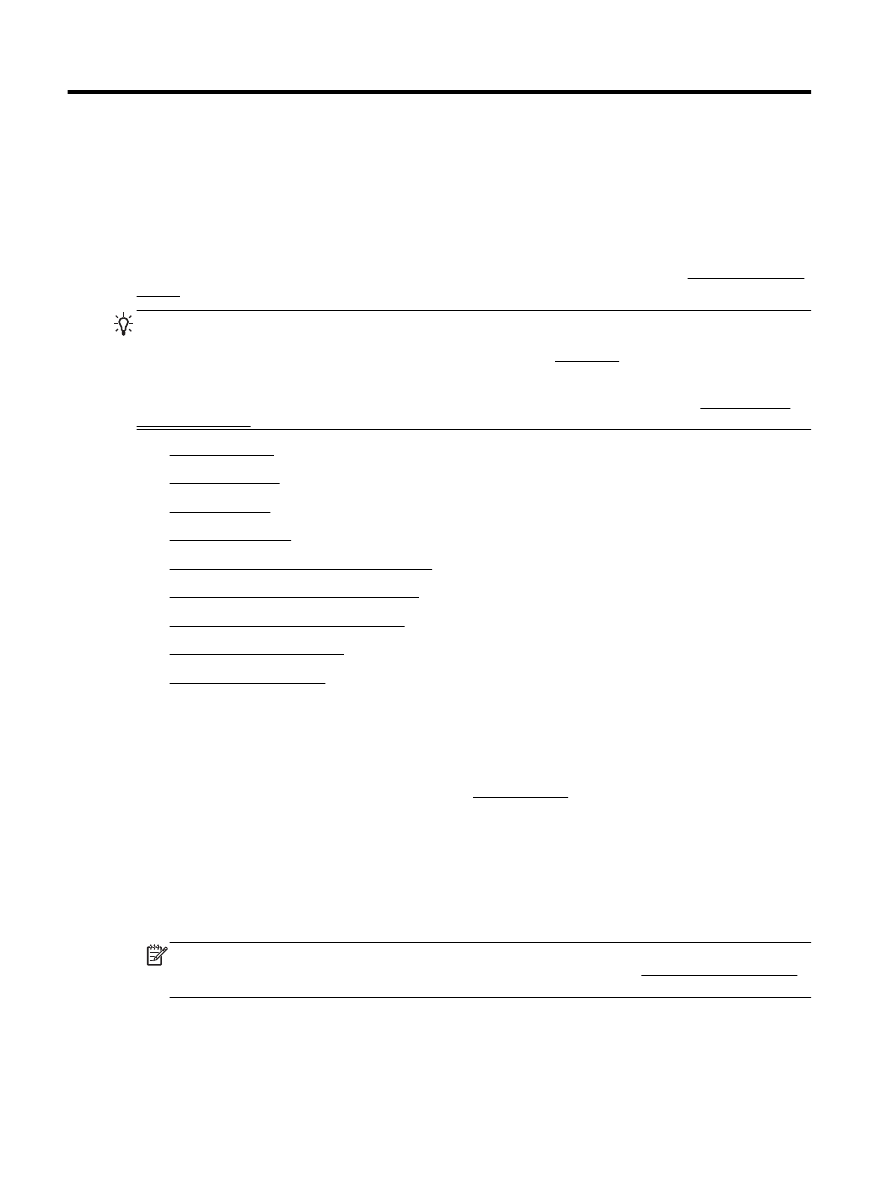
Belge yazdırma
●
Broşür yazdırma
●
Zarfa yazdırma
●
Fotoğraf yazdırma
●
Özel ve özel boyutlu kağıtlara yazdırma
●
Her iki tarafa yazdırma (dupleksleme)
●
Maksimum dpi kullanarak yazdırma
●
Baskı başarısı için ipuçları
●
AirPrintTM ile yazdırma
Belge yazdırma
Belge yazdırmak için (Windows)
1.
Tepsiye kağıt yerleştirin. Daha fazla bilgi için, Kağıt yükleme bölümüne bakın.
2.
Yazılımınızdan, Yazdır'ı seçin.
3.
Yazıcınızın seçili olduğundan emin olun.
4.
Özellikler iletişim kutusunu açan düğmeye tıklayın.
Yazılım uygulamanıza bağlı olarak, bu düğme Özellikler, Seçenekler, Yazıcı Kurulumu, Yazıcı
Özellikleri, Yazıcı veya Tercihler olarak adlandırılabilir.
NOT: Tüm yazdırma işlerinin yazdırma ayarlarını yapmak için, yazıcınızla birlikte verilen HP
yazılımında değişiklik yapın. HP yazılımı hakkında daha fazla bilgi için, Yazıcı yönetimi araçları
bölümüne bakın.
5.
Uygun seçenekleri seçin.
20 Bölüm 3 Yazdırma
TRWW
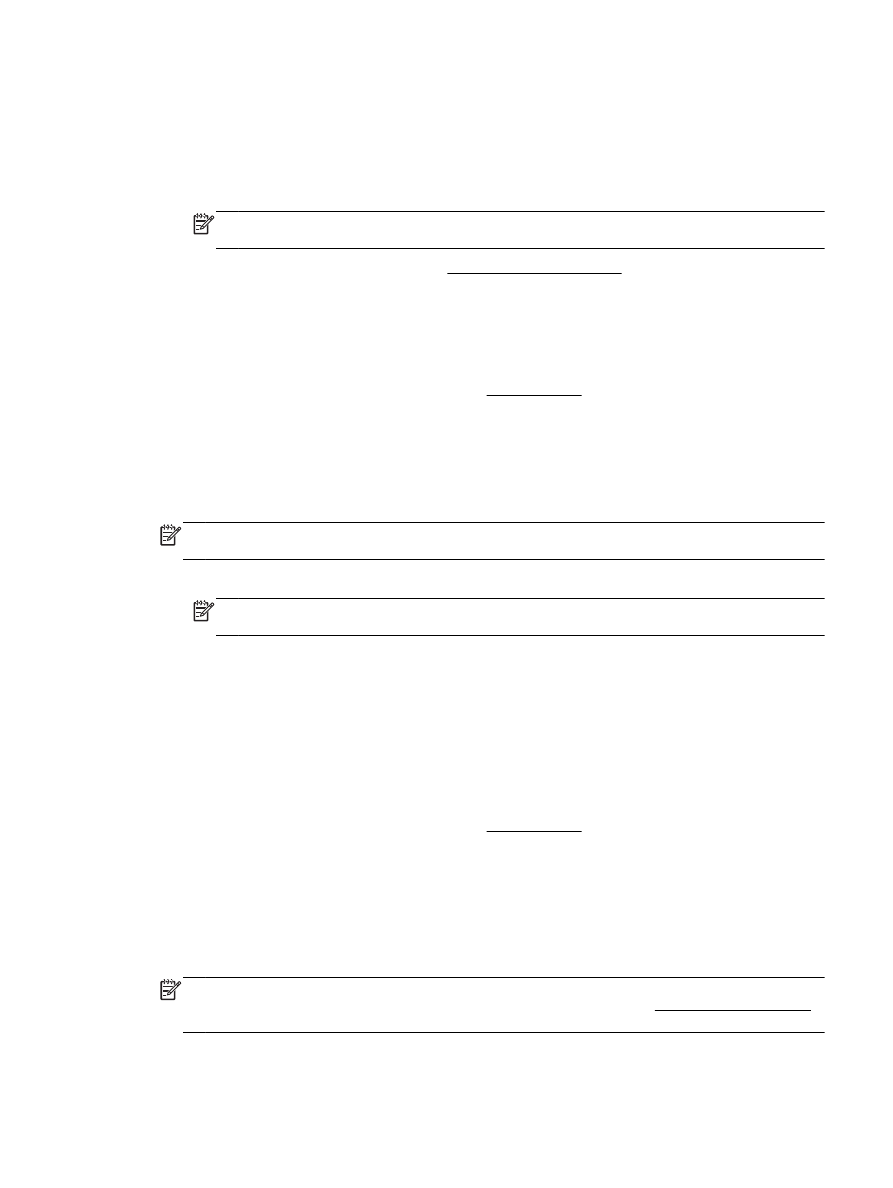
●
Düzen sekmesinde Dikey veya Yatay yönü seçin.
●
Kağıt/Kalite sekmesinde, Tepsi Seçimi alanındaki Medya açılır listesinden uygun kağıt
türünü seçin ve Kalite Ayarları alanında uygun baskı kalitesini seçin.
●
Gelişmiş düğmesini tıklatın, Kağıt/Çıktı alanında, Kağıt Boyutu açılır listesinden uygun kağıt
boyutunu seçin.
NOT: Kağıt Boyutu'nu değiştirdiyseniz, doğru kağıt yüklediğinizden emin olun ve kağıt
boyutunu yazıcı kontrol panelinde eşleşecek şekilde ayarlayın.
Daha fazla yazdırma seçeneği için bkz. Baskı başarısı için ipuçları.
6.
Özellikler iletişim kutusunu kapatmak için Tamam'a tıklayın.
7.
Yazdırmayı başlatmak için Yazdır'a veya Tamam'a tıklayın.
Belge yazdırmak için (OS X)
1.
Tepsiye kağıt yerleştirin. Daha fazla bilgi için, Kağıt yükleme bölümüne bakın.
2.
Yazılımınızın File (Dosya) menüsünde Print'i (Yazdır) seçin.
3.
Yazıcınızın seçili olduğundan emin olun.
4.
Sayfa özelliklerini belirtin.
Yazdırma iletişim kutusunda seçenekleri göremezseniz, Ayrıntıları Göster'e dokunun.
NOT: Yazıcınız için aşağıdaki seçenekler kullanılabilir. Seçeneklerin yerleri uygulamalar
arasında değişiklik gösterebilir.
●
Kağıt boyutunu seçin.
NOT: Kağıt Boyutu'nu değiştirdiyseniz, doğru kağıt yüklediğinizden emin olun ve kağıt
boyutunu yazıcı kontrol panelinde eşleşecek şekilde ayarlayın.
●
Sayfa yönünü seçin.
●
Ölçekleme oranını girin.
5.
Print'e (Yazdır) tıklayın.